두 번째 조이스틱을 Xbox One에 연결하는 방법
 각 Xbox One에는 하나의 컨트롤러가 함께 제공됩니다. 친구와 함께 플레이하고 싶다면 콘솔용 조이스틱을 추가로 구입해야 합니다. 셋톱박스는 최대 8개의 무선 컨트롤러 동시 연결을 지원합니다.
각 Xbox One에는 하나의 컨트롤러가 함께 제공됩니다. 친구와 함께 플레이하고 싶다면 콘솔용 조이스틱을 추가로 구입해야 합니다. 셋톱박스는 최대 8개의 무선 컨트롤러 동시 연결을 지원합니다.
이 문서에서는 Xbox One에 새 컨트롤러를 연결(동기화)하는 방법에 대해 설명합니다.
본체의 버튼을 사용하여 두 번째 컨트롤러를 Xbox One에 연결하는 방법
대부분의 게이머들은 게임패드를 무선으로 연결해야만 게임의 즐거움을 극대화할 수 있다고 주장합니다.
새로운 조이스틱을 무선으로 사용하려면 다음을 수행해야 합니다.
- 게임패드에 배터리 2개 또는 AA 크기 배터리 1개를 설치합니다.
- 셋톱박스를 전원에 연결하고 전원을 켭니다.
- 홈 버튼(중앙 부분 상단의 큰 키)을 길게 눌러 게임패드를 켜세요. "홈" 버튼 백라이트가 균일하게 켜지면 이 게임패드와의 동기화가 이전에 수행되었으며 프로세스를 반복할 필요가 없다는 의미입니다. 이 게임패드가 이전에 본체와 동기화되지 않은 경우 이 버튼의 백라이트가 깜박이는 것을 볼 수 있습니다.
- 무선 장치 동기화를 담당하는 콘솔 왼쪽의 버튼을 한 번 누르십시오.

이제 조이스틱의 동기화 버튼을 누르는 데 20초가 주어졌습니다. 마이크로 USB 커넥터와 가까운 상단에 있습니다.
주목! 컨트롤러의 홈 버튼이 빠르게 깜박여 동기화할 장치를 검색하고 있음을 나타냅니다. 동기화가 성공하면 깜박임이 게임패드 "홈" 버튼의 균일한 빛으로 대체됩니다.
과정이 끝났습니다. 새로운 게임패드는 콘솔과 연결 및 동기화되어 친구들과 함께 게임을 즐길 수 있습니다.
Kinect 셋톱 박스를 사용하여 무선으로 동기화하는 또 다른 방법이 있습니다.
절차는 이전 방법과 유사하지만 유일한 차이점은 콘솔의 동기화 버튼을 누르지 않고 모든 구성 요소를 켜고 조이스틱을 Kinect 카메라 쪽으로 향하게 한 다음 동기화 버튼을 누르는 것입니다. Kinect 카메라는 컨트롤러에서 적외선 신호를 포착하고 동기화가 자동으로 발생합니다.
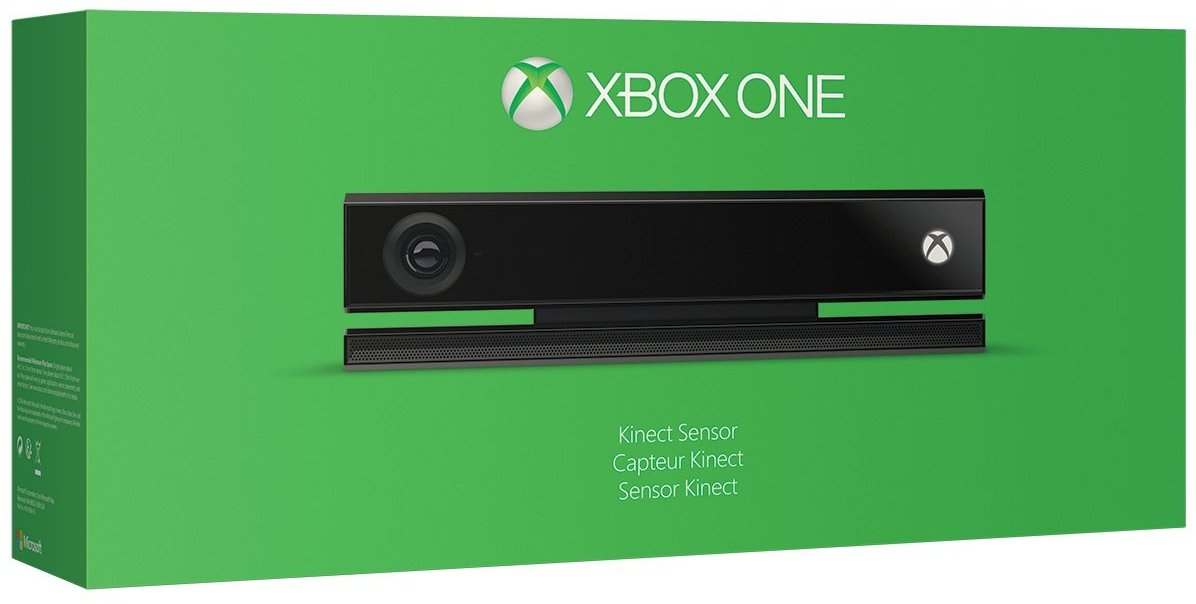
케이블을 사용하여 조이스틱을 Xbox One에 연결하는 방법
컨트롤러를 셋톱박스에 연결하는 또 다른 방법은 마이크로 USB 케이블을 사용하여 연결하는 것입니다. 연결된 케이블을 가지고 플레이하는 것이 부끄럽지 않다면 이 방법을 사용할 수 있습니다.
이 방법을 구현하려면 케이블의 한쪽 끝을 조이스틱 상단의 마이크로 USB 커넥터에 연결하고 다른 쪽 끝을 콘솔의 잭에 연결하면 됩니다. 그게 다입니다. 추가 조치를 취할 필요가 없으며 플레이를 시작할 수 있습니다.

어떤 사람들은 케이블이 불편하다고 생각하지만, 조이스틱을 무선으로 사용하는 데 필요한 배터리가 없는 경우에는 케이블이 유일한 플레이 방법입니다.
다음은 Xbox One 본체에 새 컨트롤러를 연결하는 기본 방법입니다. 우리의 조언이 귀하에게 도움이 되고 귀하가 해당 작업에 쉽게 대처할 수 있기를 바랍니다.





